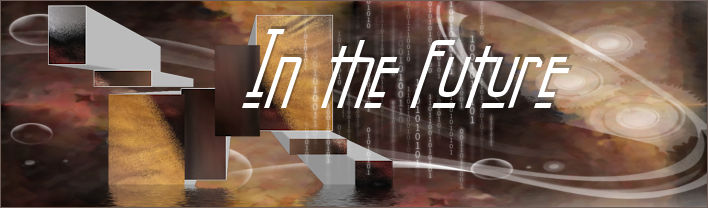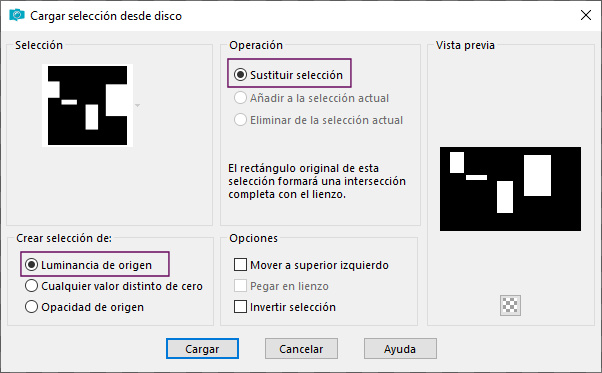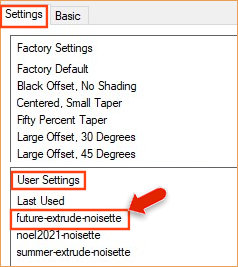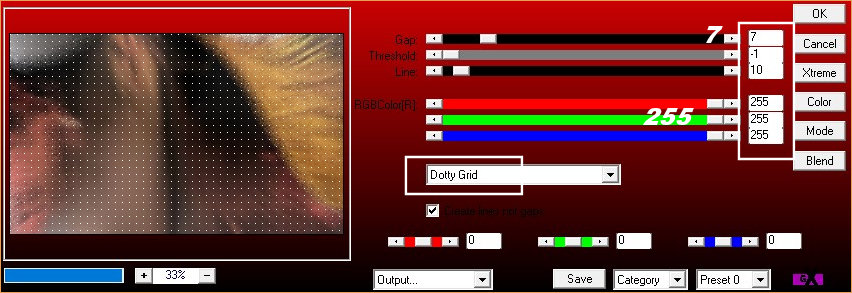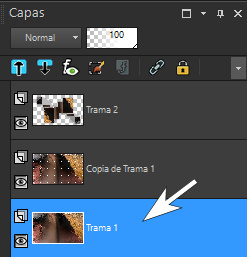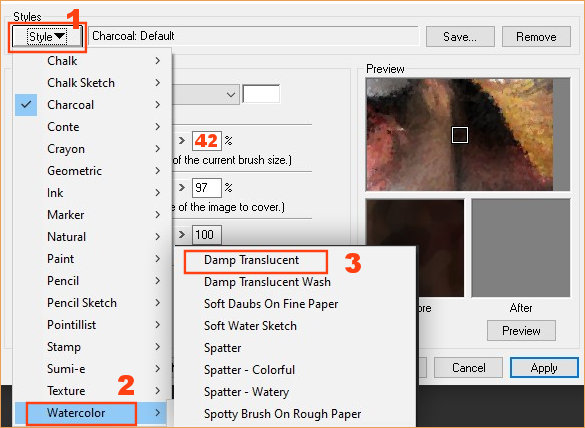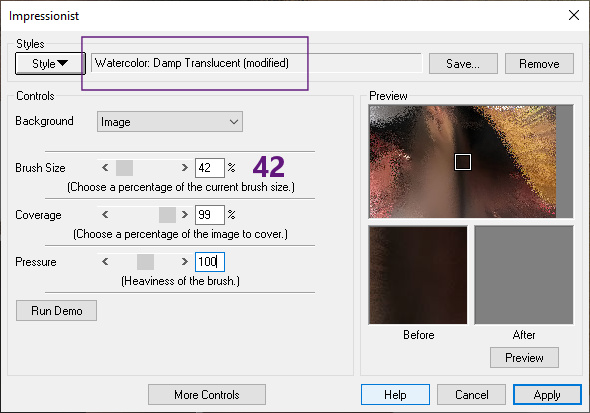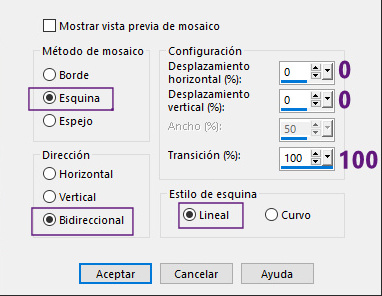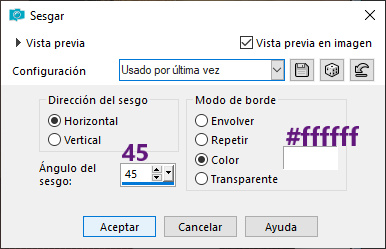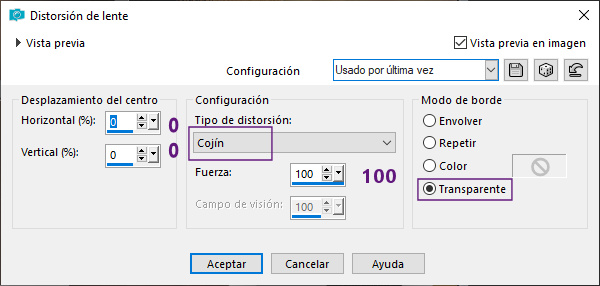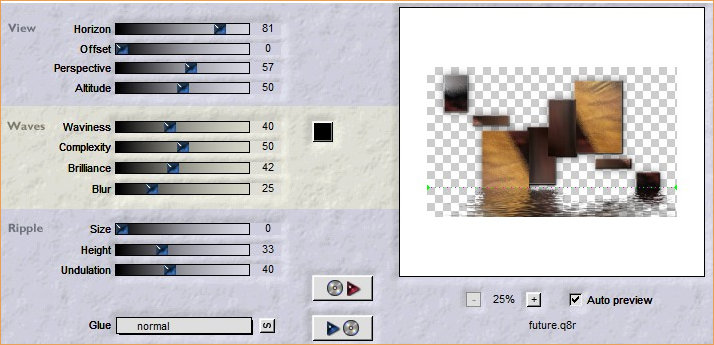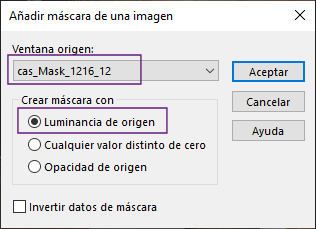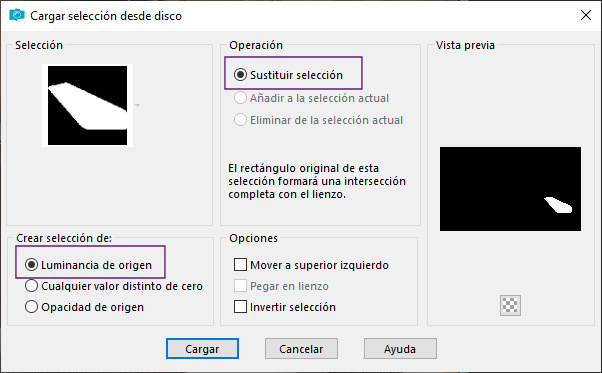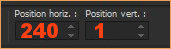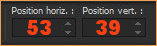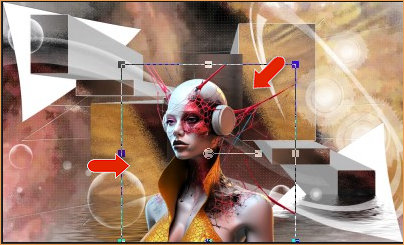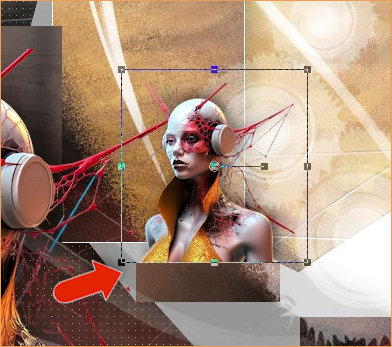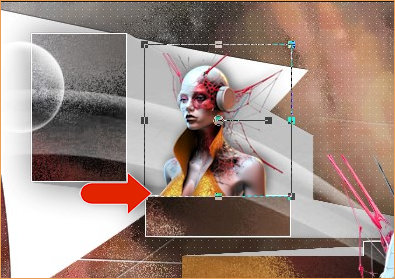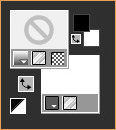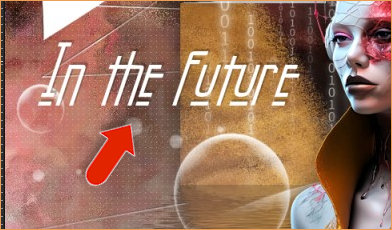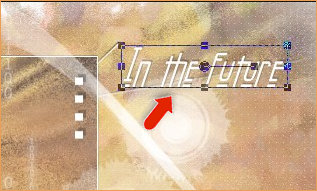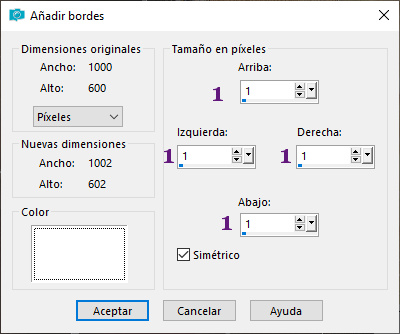|
~°~ Original by Noisette ~°~
He traducido este tutorial de Noisette, con su permiso.

Gracias Noisette
Este tutorial está hecho con el PSP2020 pero puedes hacerlo con cualquier versión.
El tube es de Renée Graphisme a quien agradezco, su sitio : Aquí
Está prohibido modificar, cambiar el nombre y quitar la marca de agua, de los tubes.
Está prohibido distribuir en grupos u ofrecer en páginas web, sites, blog...
La utilizacion en los tutoriales está sujeta al permiso de los tubers.
***********
Materiales:
***********
Materiales :
- 2 Selecciones, guardar en la carpeta Selecciones de vuestro PSP
- 3 imágenes, abrir en vuestro PSP
- 1 tube, abrir en vuestro PSP
- 1 máscara , abrir en vuestro PSP
- 1 Fuente
- 1 presets Alien Skin Eye Candy 5 : Extrude
- 1 Preset Flaming Pear : future.q8r guardar, en la carpeta de tu elección.
Para Importar los presets en el Alien SKin Eye Candy 5 : Haz doble clic sobre el preset y se colocará directamente en la carpeta de Settings del Alien Skin Eye Candy 5
Filtros :
- Alien Skin Eye Candy 5, Impact, Extrude : Aquí
- AP 01[ Innovations], Lines SilverLining, Dotty Grid : Aquí
- Impressionist, Impressionist : Aquí
- Flaming Pear, Flood : Aquí
Atención por favor: si usas otros colores puedes cambiar libremente la opacidad de las capas y el modo de mezcla.
-----------------------------------------------
- Primer plano : #000000
 , Plano de fondo : #FFFFFF , Plano de fondo : #FFFFFF  , ,
- Archivo, Nuevo, Nueva Imagen 1000 X 600, Transparente, Trama 1
- Selecciones, Seleccionar todo
- Activa la imagen fond.jpg, Edición, Copiar
- Vuelve a tu trabajo, Edición Pegar en la selección
- Selecciones, Anular la Selección
- Edición, Copiar
- Capas, Nueva capa Trama 2
- Selecciones, Cargar, Cargar la selección future-selnoisette01 a partir de disco
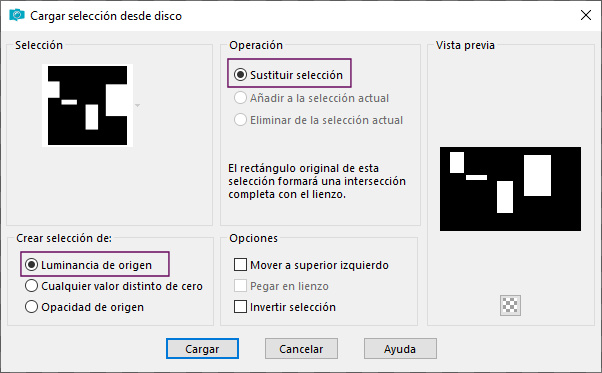
- Herramienta, Bote de pintura
 , rellenar la selección con el Color #FFFFFF , rellenar la selección con el Color #FFFFFF 
- Selecciones, Modificar, Contraer 1 pixel
- Edición, Borrar o SUPR en el teclado !
- Edición, Pegar en la selección, No anular la Selección !
- Imagen, Espejo Horizontal (Imagen, Espejo en las versiones precedentes de PSP)
- Imagen, Espejo Vertical (Imagen, Renverser en las versiones precedentes de PSP)
- Selecciones, Anular la Selección
- Efectos, Alien Skin , Eye Candy 5 : Impact, Extrude
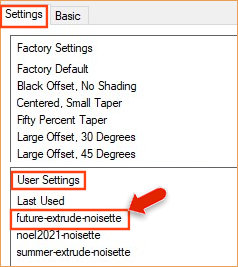
- Efectos, Efectos 3D, Sombra 0/0/50/50, Color #000000

- Colocarse en la capa del fondo Trama 1
- Capas, Duplicar
- Efectos, AP 01[ Innovations], Lines SilverLining, Dotty Grid
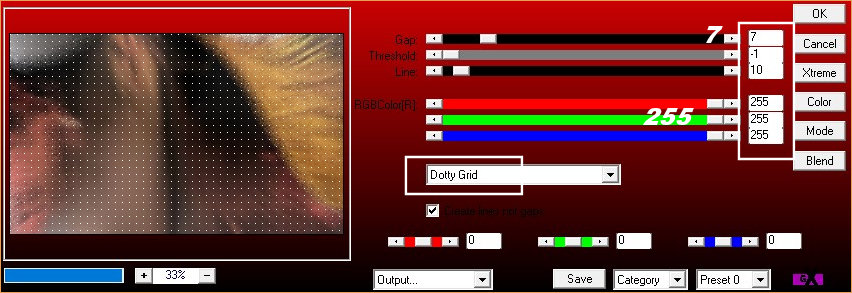
- Doble clic sobre la capa Copia de Trama 1, Modo de mezcla : Pantalla y Opacidad al 55 %
- Volver a colocarse en la capa Trama 1
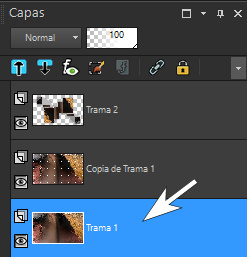
- Efectos, Impressionist, Impressionist, Watercolor,
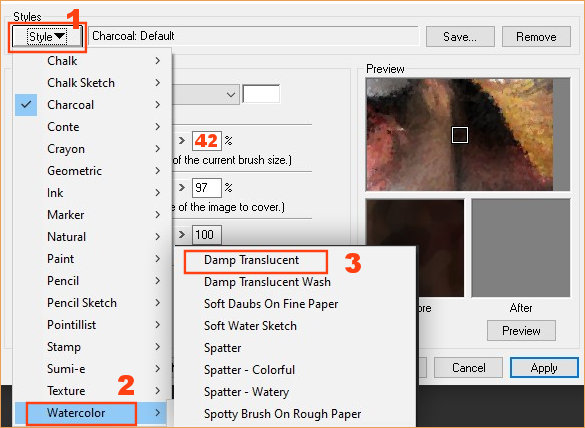
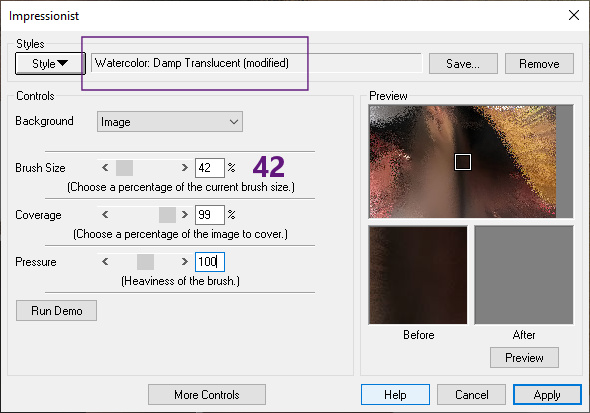
- Colocarse en Copia de Trama 1
- Capas, Nueva capa Trama 3
- Selecciones, Seleccionar todo
- Selecciones, Modificar, Contraer 50 píxeles
- Herramienta, Bote de pintura
 , rellenar la capa con el Color #FFFFFF , rellenar la capa con el Color #FFFFFF 
- Selecciones, Modificar, Contraer 2 píxeles
- Edición, Borrar o SUPR en el teclado !
- Selecciones, Anular la Selección
- Efectos, Efectos de la Imagen, Mosaico integrado
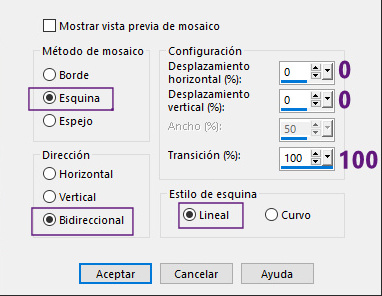
- Efectos, Efectos geométricos, Sesgar
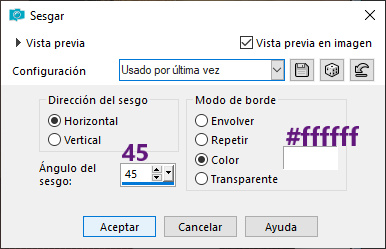
- Efectos, Efectos de distorsión, Distorsión de lente
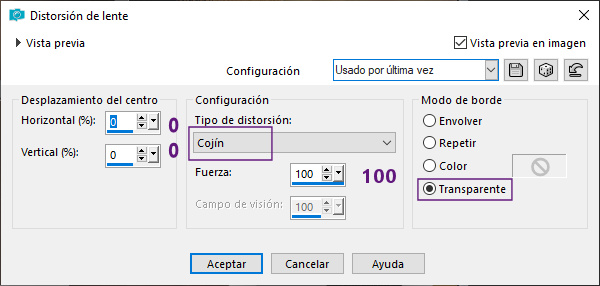
- Efectos, Efectos 3D, Sombra -1/-1/50/1, Color #000000

- Colocarse en la capa de arriba del todo
- Efectos, Flaming Pear, Flood , por defecto
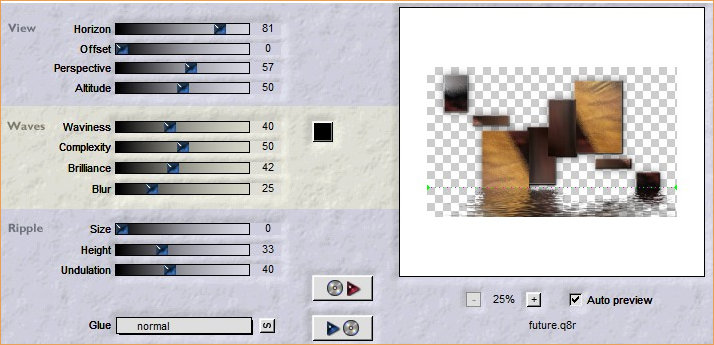
- Activa la máscara cas_Mask_1216_12.jpg en vuestro PSP
- Capas, Nueva capa Trama 4
- Herramienta, Bote de pintura
 , rellenar la capa Trama 4 con el Color del Plano de fondo : #FFFFFF , rellenar la capa Trama 4 con el Color del Plano de fondo : #FFFFFF 
- Capas, Nueva capa de máscara, A partir de una imagen
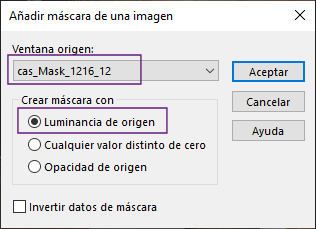
- Capas, Fusionar, Fusionar el grupo
- Doble clic sobre la capa Grupo de trama 4, Modo de mezcla : Pantalla y Opacidad al 100 %
- Selecciones, Cargar, Cargar la selección future-selnoisette02 a partir de disco
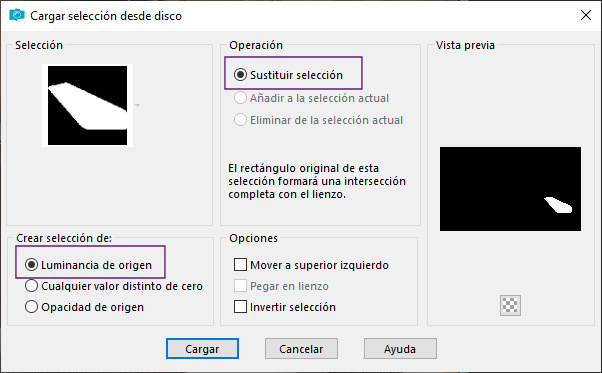
- Edición, Borrar o SUPR en el teclado !
- Selecciones, Anular la Selección
- Activa la imagen deco01-future-noisette.png, Edición, Copiar
- Vuelve a tu trabajo, Edición Pegar como nueva capa Trama 4
- Herramienta, Seleccionar
 (K), Cambia las medidas Posición horiz. y Posición vert. por las medidas de aquí abajo (K), Cambia las medidas Posición horiz. y Posición vert. por las medidas de aquí abajo
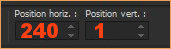
- Activa la imagen deco02-future-noisette.png, Edición, Copiar
- Vuelve a tu trabajo, Edición Pegar como nueva capa Trama 5
- Herramienta, Seleccionar
 (K), Cambia las medidas Posición horiz. y Posición vert. por las medidas de aquí abajo (K), Cambia las medidas Posición horiz. y Posición vert. por las medidas de aquí abajo
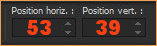
- Activa la imagen Renne-Tubes-juillet2023-61.pspImagen, Edición, Copiar
- Vuelve a tu trabajo, Edición Pegar como nueva capa Trama 6
- Imagen, Cambiar el tamaño, Cambiar el tamaño al 70% (Sin marcar Cambiar el tamaño a todas las capas)
- Herramienta, Seleccionar (K)
 , colocar como en la captura , colocar como en la captura
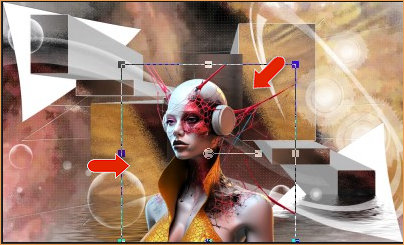
- Efectos, Efectos 3D, Sombra -10/8/50/41, Color #000000

- Capas, Duplicar
- Imagen, Cambiar el tamaño, Cambiar el tamaño al 40% (Sin marcar Cambiar el tamaño a todas las capas)
- Herramienta, Seleccionar (K)
 , colocar como en la captura , colocar como en la captura
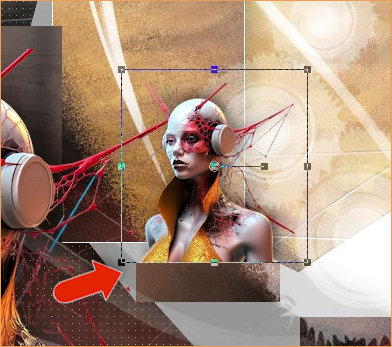
- Capas, Duplicar
- Imagen, Cambiar el tamaño, Cambiar el tamaño al 80% (Sin marcar Cambiar el tamaño a todas las capas)
- Herramienta, Seleccionar (K)
 , colocar como en la captura , colocar como en la captura
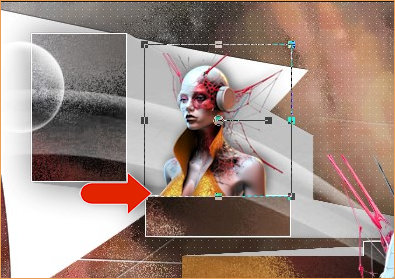
- Primer plano cerrado, Plano de fondo : #FFFFFF
 , , 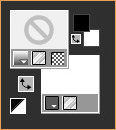
- Herramienta, fuente Kashmir, 96 píxeles

- Escribe In the future, convertir en capa Trama 7
- Efectos, Efectos 3D, Sombra -3/3/27/1, Color #000000

- Herramienta, Seleccionar (K)
 , colocar como en la captura , colocar como en la captura
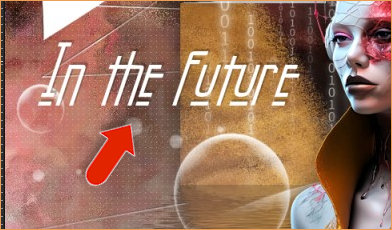
- Capas, Duplicar
- Imagen, Cambiar el tamaño, Cambiar el tamaño al 50% (Sin marcar Cambiar el tamaño a todas las capas)
- Herramienta, Seleccionar (K)
 , colocar como en la captura , colocar como en la captura
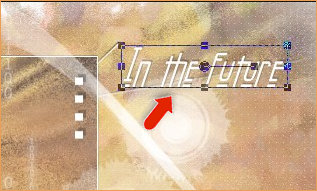
- Doble clic sobre la capa Copia de Trama 7, Modo de mezcla : Luminosidad (H) y Opacidad al 75 %
- Imagen, Añadir bordes
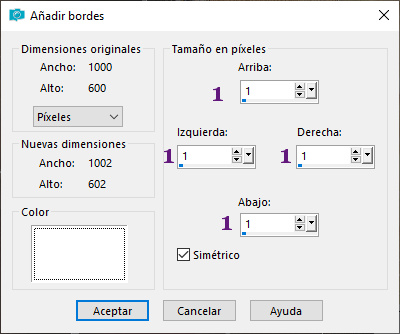
- Imagen, Añadir bordes, Simétrico, de 2 píxeles, Color #000000

- Imagen, Añadir bordes, Simétrico, de 1 pixel, Color#FFFFFF

- Imagen, Añadir bordes, Simétrico, de 1 pixel, Color #000000

- Firma tu trabajo
- Exportar Imagenn como JPG y Cambia el tamaño si lo deseas.
Espero que hayas disfrutado haciendo este tutorial ...
No dudes en contactar en caso de problema : Aquí
Si este tutorial te ha gustado , dejame un mensaje en MON LIVRE d'OR !
Gracias y hasta pronto !...
Mis versiones para este bonito Tutorial de Noisette



Los tubes de mi producción personal
MENU |